电脑换硬盘不重装系统怎么操作
- 分类:教程 回答于: 2022年11月15日 12:45:00
换硬盘不重装系统如何操作呢?由于Windows7自带工具中没有合适的工具,所以我们一般需要借助第三方软件,在这里我推荐大家使用傲梅轻松备份,它可以成功克隆整个磁盘,而且也可以只克隆部分分区,下面我们一起来看看换硬盘不重装系统方法。
工具/原料:
系统版本:windows7系统
品牌型号:荣耀 MagicBook Pro、
软件版本:傲梅轻松备份
方法/步骤:
换硬盘不重装系统方法:
1.首先下载并安装傲梅轻松备份并打开软件,点击主页界面左侧的“克隆”,接着选择“磁盘克隆”。
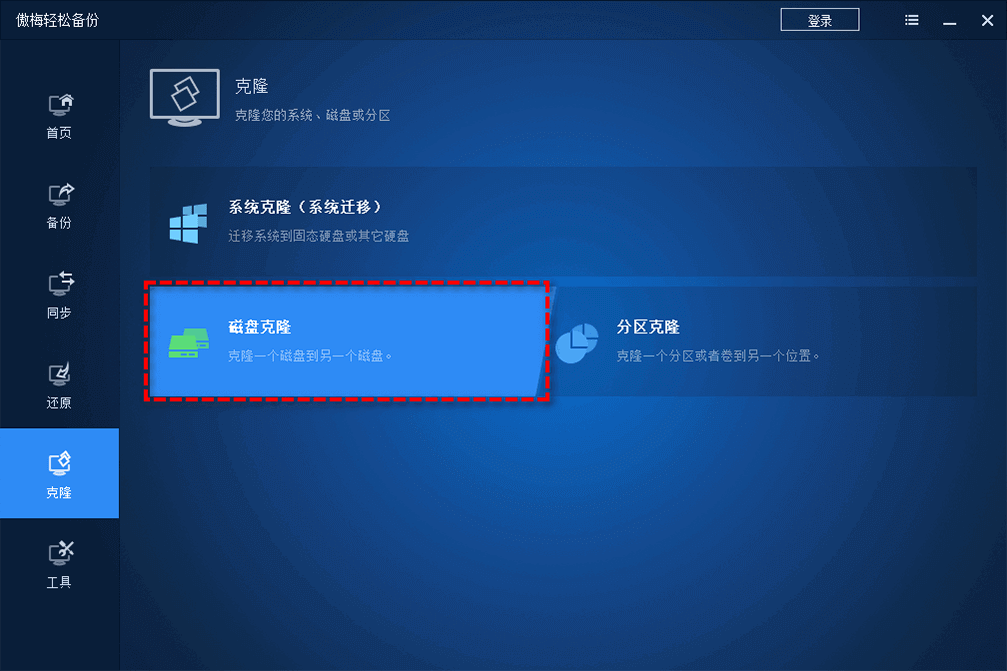
2.然后选择电脑上原来的硬盘为源硬盘。
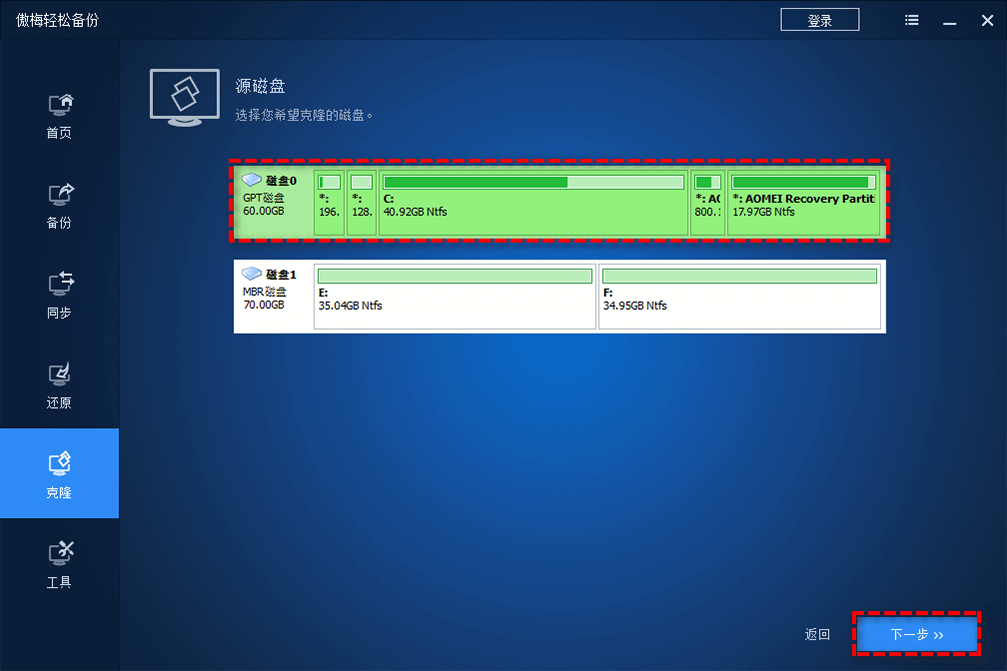
3.选择新硬盘作为目标硬盘。
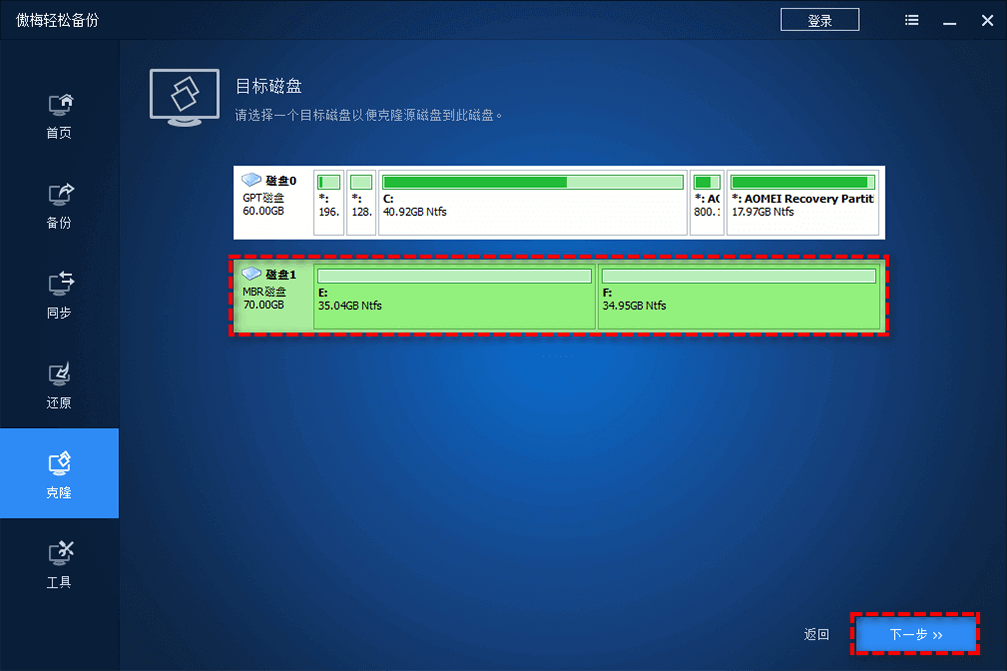
4.如果你的新硬盘是固态硬盘的话,请大家选择左下角的“SSD对齐”,可以优化,增加寿命。鼠标点击“开始克隆”,耐心等待克隆完成,关机重启即可。
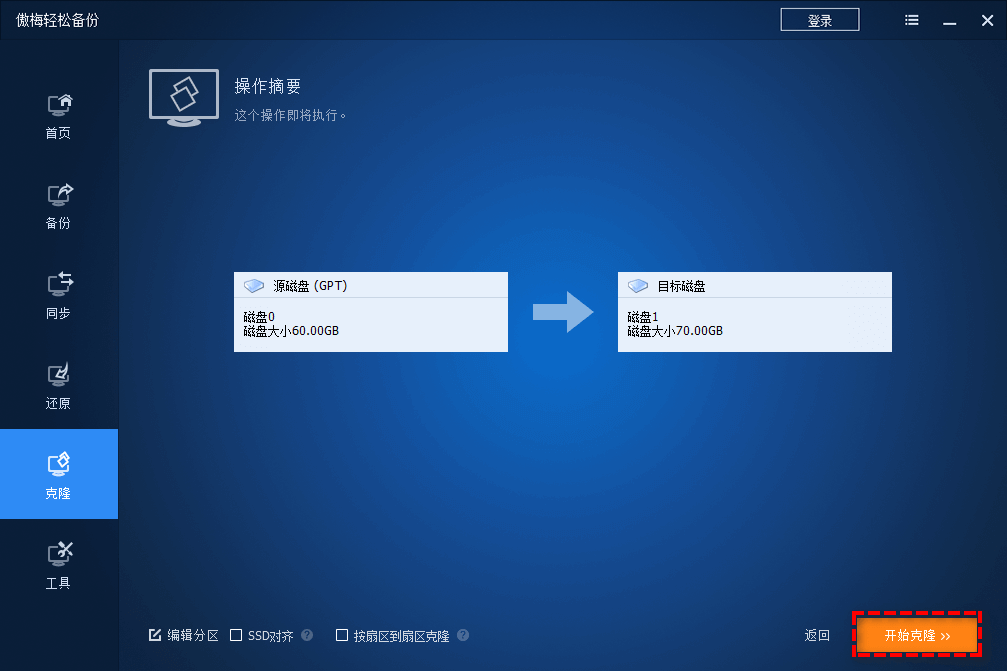
总结:
以上就是换硬盘不重装系统方法,是不是很简单呢。一般来说,严格按照以上操作操作来操作,是不会出现什么问题的。如果你对本文理解的很透彻,还可以使用“系统克隆”功能,将系统克隆到SSD或新硬盘上哦。
 有用
26
有用
26


 小白系统
小白系统


 1000
1000 1000
1000 1000
1000 1000
1000 1000
1000 1000
1000 1000
1000 1000
1000 1000
1000 1000
1000猜您喜欢
- 系统重装不用U盘怎么装方法教程..2022/06/20
- 网络连接图标不见了2015/06/30
- win7不显示u盘怎么办2016/11/13
- 4k分辨率是多少|4k分辨率是多少像素..2019/08/26
- 系统重装后无法搜索到无线信号怎么办..2015/12/19
- 电脑如何重装系统?2022/07/19
相关推荐
- 小白官网系统重装工具下载使用教程..2023/02/14
- 小白装机官网的软件如何2022/12/08
- 笔记本能不能换显卡2019/09/15
- 苹果RX5700xt显卡怎么样2022/09/25
- 告诉你怎么让电脑运行慢2022/11/06
- 用最简单的方法告诉你如何重装系统..2020/06/22

















